Die Fehlereinladung der Befehlszeile wird von Ihrem Administrator deaktiviert, was es ist und wie sie behoben werden können
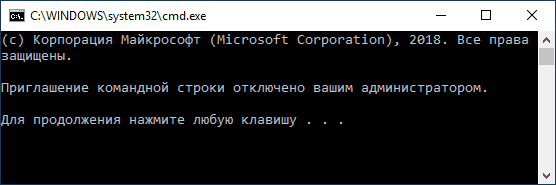
- 4275
- 708
- Mike Kuske
Bei der Arbeit mit der Befehlszeile kann eine Reihe von Fehlern auftreten. Eines davon ist das Erscheinungsbild der Benachrichtigung "Der Befehl der Befehlszeile wird von Ihrem Administrator deaktiviert". Dies kann sowohl aufgrund der Einführung systemischer Änderungen durch eine andere Person als auch aufgrund der Installation von böswilliger Software geschehen. In dem Artikel werden wir eingestellt, wie dieses Problem beseitigt werden kann.
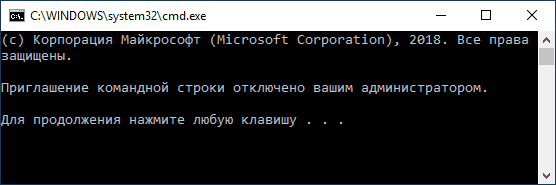
Fehler "Einladung der Befehlszeile wird von Ihrem Administrator deaktiviert"
Die Aufnahme der Befehlszeile in den Herausgeber der lokalen Gruppenrichtlinie
Zuerst sollten Sie auf die Verwendung des Herausgebers der lokalen Gruppenrichtlinie zurückgreifen. Es ist in Windows 8 verfügbar.1, 10 und 7 maximal. Ein detailliertes Verfahren ist in den folgenden Anweisungen beschrieben:
- Drücken Sie die Kombination von Gewinn zusammen + R. Geben Sie in der unten geöffneten Zeile den Befehl gpedit ein.MSC. OK klicken.
- Gehen Sie in der neuen Registerkarte zu den Benutzerkonfigurationspunkten - Verwaltungsvorlagen - System.
- Suchen Sie im unteren Teil der Seite den Parameter "verbieten Sie die Verwendung der Befehlszeile". Machen Sie einen Doppelklicken auf diesen Artikel.
- Links ließen Sie den Punkt in die Position getrennt. Bestätigen Sie die Aktionen, indem Sie OK drücken.
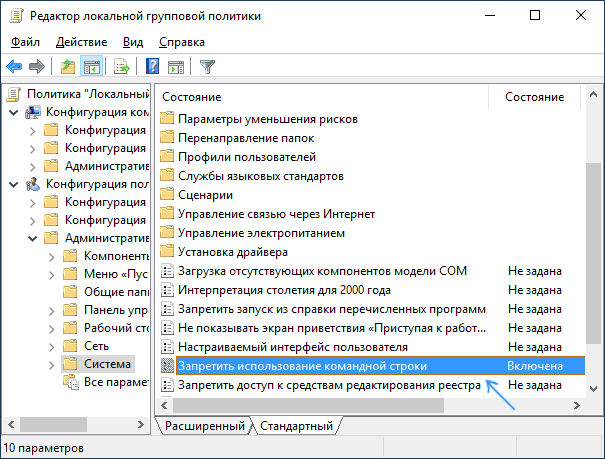
Für eine subtilere Einstellung von Benutzerrechten wird ein Gruppenrichtlinienredakteur verwendet
Meistens ist der Neustart des Systems nicht erforderlich, sodass Sie sofort nach der Anpassung mit der Arbeit beginnen können. Wenn ein Fehler vor Ihnen angezeigt wird, sollten Sie den Computer neu starten. Es gibt keinen Platz für diese Änderung, wenn der PC keinen GPEDIT hat.MSC. Wenn ja, gehen wir mit der zweiten Methode zur Beseitigung des Problems über.
Wir geben eine Einladung der Befehlszeilen in den Registrierungsredakteur auf
Wenn die letzte Methode den Betrieb des Systems nicht beeinflusst hat, sollten Sie auf die Hilfe des Registrierungseditors zurückgreifen. Die Folge von Aktionen wird unten beschrieben:
- Nehmen Sie die Schlüsselkombination Win + R auf. Nehmen Sie in der folgenden Zeile den Befehl regledit auf. OK klicken.
- Wenn Sie eine Benachrichtigung haben, dass Sie keine Rechte zur Bearbeitung der Registrierung haben, müssen Sie diese Rechte erhalten und erst dann weiter einrichten.
- Wenn der Operation erfolgreich war und der Editor vor Ihnen geöffnet hat, folgen Sie den folgenden Punkten HKEY_CURRENT_USER \ Software \ Policies \ Microsoft \ Windows \ System.
- Klicken Sie zweimal auf die Zeile Deaktiviert. Geben Sie im folgenden Fenster die Nummer 0 ein. OK klicken.
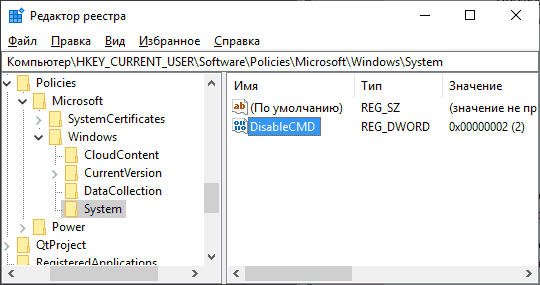
Option zum Deaktivieren der Befehlszeile im Registrierungseditor
Verwenden des Dialogfelds "CMD" -Dialogfeld "
Wenn Ihnen frühere Tipps nicht geholfen haben, können Sie versuchen, einen speziellen Befehl im Fenster einzugeben, um auszuführen. Klicken Sie dazu auf die zuvor bekannte Kombination von Win+R -Tasten und geben Sie den nächsten Text ein. Klicken Sie dann auf OK:
Reg fügen Sie HKCU \ Software \ Richtlinien \ Microsoft \ Windows \ System /V DeSableCmd /T reg_dword /d 0 /f hinzu
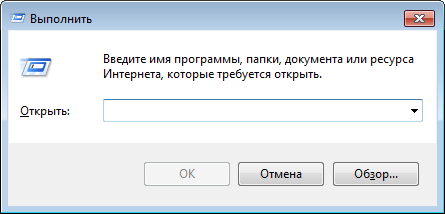
Fenster "Führen Sie" für die schnelle Ausführung von Befehlen aus
Heute haben wir ausführlich herausgefunden, wie der Befehl der Befehlszeile am Computer geändert wird. Wenn die oben genannten Empfehlungen Ihnen nicht geholfen haben, sollten Sie sich an Spezialisten wenden, da die Ursache des Problems möglicherweise schwerwiegender ist. Wenn Sie Fragen haben, lassen Sie sie in den Kommentaren. Die Antworten auf sie werden in kürzester Zeit gegeben. Wir werden dankbar sein, wenn Sie diesen Artikel mögen und ihn mit Ihren Freunden teilen.
- « Adobe Acrobat Welche Art von Programm ist und wie man es benutzt
- Die besten Bewerbungen für das Autofreigabe, deren Zölle und Funktionen »

